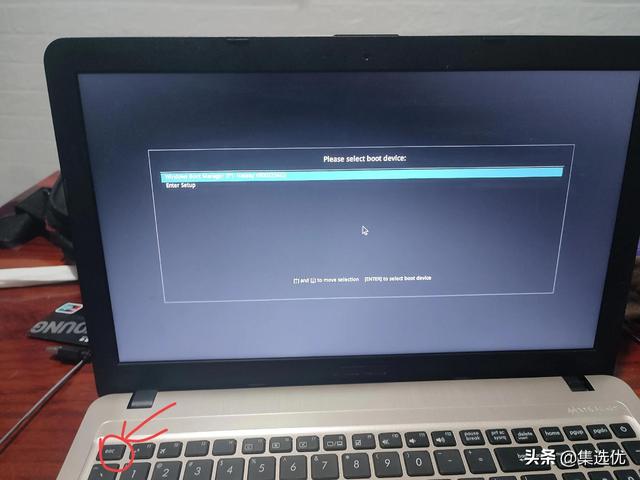如果说国内软件360,我想每个人的表情一定是这样的:

说实话,我个人无权评价360到底怎么样,因为这么多年我真的没用过它的任何产品。
直到这两天我在折腾Windows 11的WSA当安卓子系统发现360生产的小工具时【Win11安卓助手WsaTool】,简直就是神器!
它小巧不臃肿,没有广告。最重要的是,它可以让我们所有的用户都无脑安装WSA安卓子系统,几乎是专门为我们这样的电脑小白打造的!
想想我以前教过你玩WSAAndroid子系统有各种各样的折腾,更换美,敲代码下载。码下载。许多新手一步就犯了各种各样的错误。如果他们早点找到这个工具,他们就不必这么费力了!
想想我以前教过你玩WSAAndroid子系统有各种各样的折腾,更换美,敲代码下载。码下载。许多新手一步就犯了各种各样的错误。如果他们早点找到这个工具,他们就不必这么费力了!
不多说,直接开始今天的教程!电脑要求
首先需要注意的是,今天的教程对计算机仍然有一些要求,并不是所有的计算机都支持~
NO.1 确保 Windows 11 版本为 22000.xxx 或更高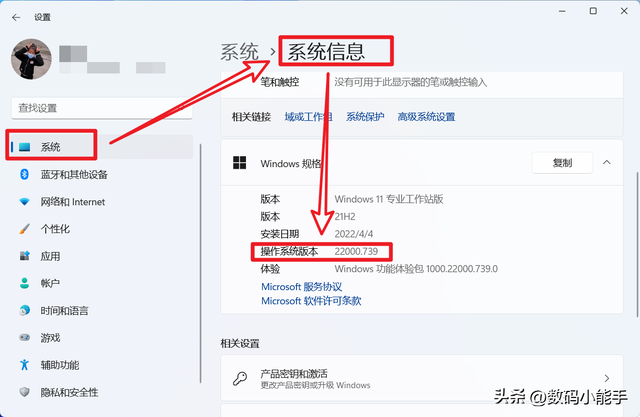
直接打开设置-系统-系统信息那里可以看到操作系统版。
NO.2 确保系统已打开Hyper-V功能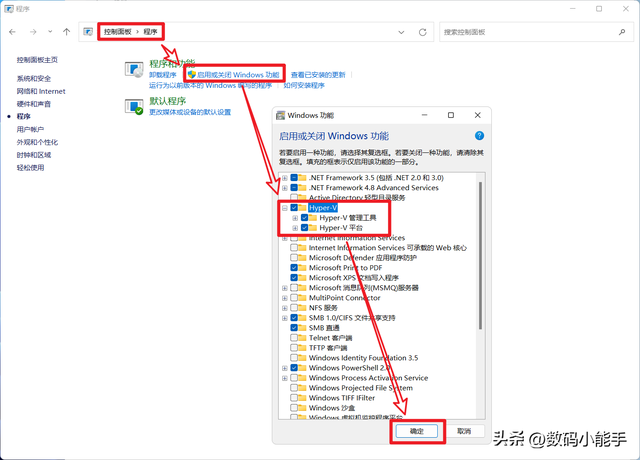 使用Hyper-V功能需要cpu支持虚拟化并打开。
使用Hyper-V功能需要cpu支持虚拟化并打开。NO.2 确保系统已打开Hyper-V功能
使用Hyper-V功能需要cpu支持虚拟化并打开它。如果您的计算机系统是 Windows 11 专业版/企业版/教育版,64位操作系统,一般默认支持。我们只需要手动打开它。打开“ 控制面板 -- 程序-启用或关闭 Windows 然后检查功能Hyper-V然后计算机会自动配置,最后提示重启,计算机。重启后打开Hyper-V功能了。
貌似Windows 目前也有办法打开11个家庭版Hyper-V方法也很简单,只需要通过cmd建立操作指令:
第一行:pushd "%~dp0"dir /b %SystemRoot%\\servicing\\Packages*Hyper-V*.mum >hyper-v.txt 第二行:for /f %%i in ('findstr /i . hyper-v.txt 2^>nul') do dism /online /norestart /add-package:"%SystemRoot%\\servicing\\Packages\\%%i" 第三行:del hyper-v.txt 第四行:Dism /online /enable-feature /featurename:Microsoft-Hyper-V-All /LimitAccess /AL我不确定它是否可行,因为手头真的没有家庭版。Windows 11.很多笔记本都是家庭版预装的。如果有问题,可以反馈给评论区,大家一起讨论。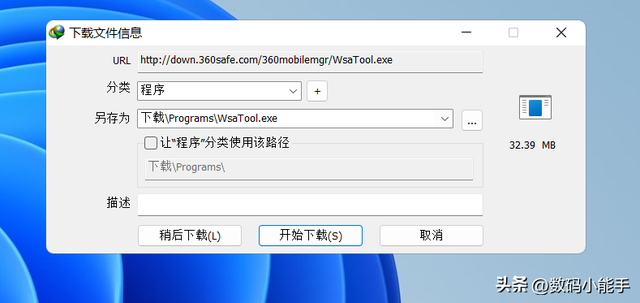
NO.3 建议计算机至少运行8个内存GB及以上
其实Windows 11上的WSAAndroid子系统仍然吃配置。为顺利运行,建议升级硬件配置。操作过程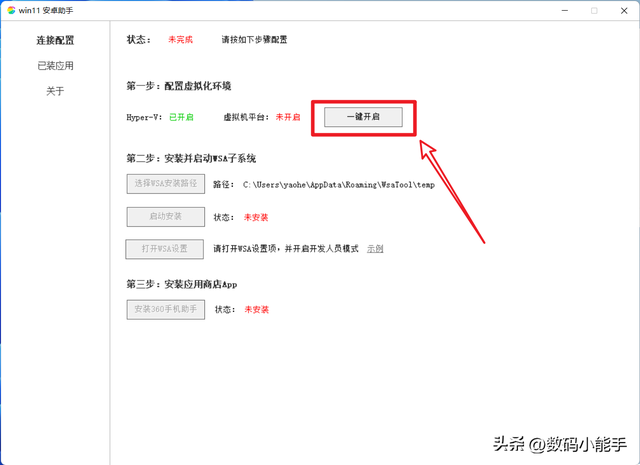 首先下载我们今天使用的东西【Win11安卓助手WsaTool】,下载就是exe点击直接操作安装文件。
首先下载我们今天使用的东西【Win11安卓助手WsaTool】,下载就是exe点击直接操作安装文件。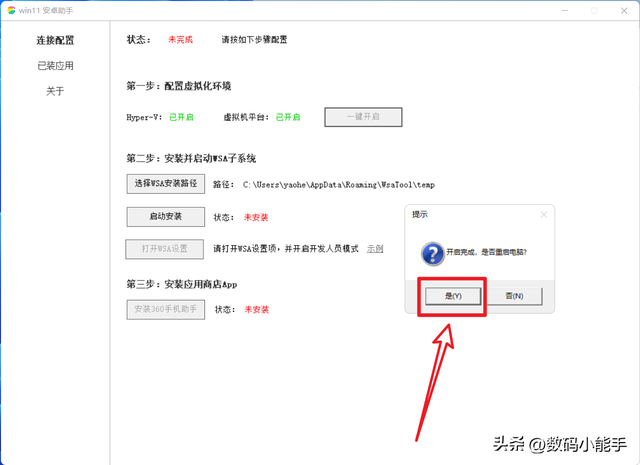
直链官方下载:http://down.360safe.com/360mobilemgr/WsaTool.exe
说实话,软件看起来很清爽,因为我们可以通过上述操作看到它Hyper-V绿色的已经打开已经显示在那里此时我们什么都不在乎,点击【一键开启】即可正式开始。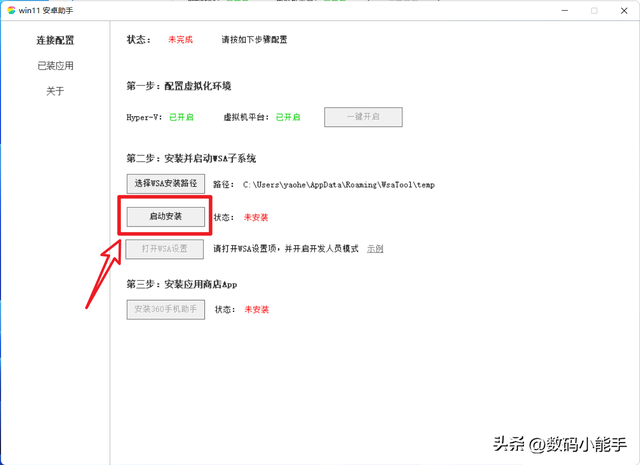 等一会儿,一般20秒左右,就会弹出重启电脑的提示,直接重启就是。
等一会儿,一般20秒左右,就会弹出重启电脑的提示,直接重启就是。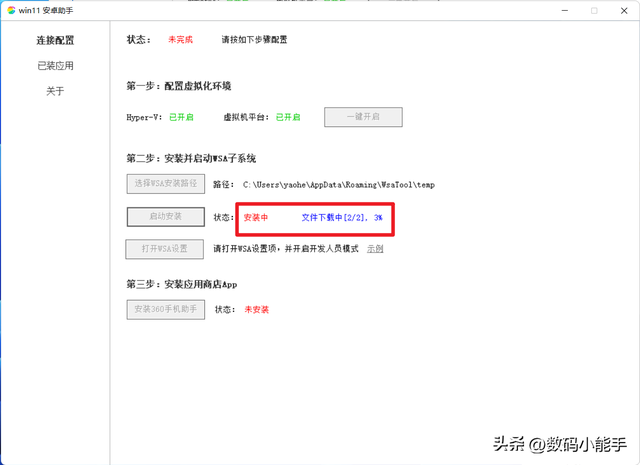 等一会儿,一般20秒左右,就会弹出重启电脑的提示,直接重启就是。
等一会儿,一般20秒左右,就会弹出重启电脑的提示,直接重启就是。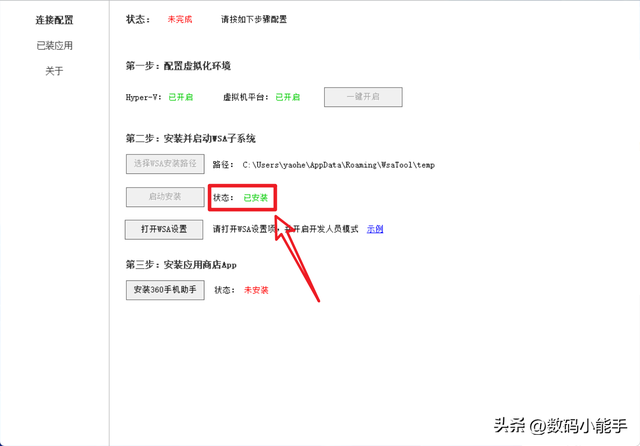
PS:也许有些电脑会出现软件没有响应的情况,不管它,它自己也会好起来。
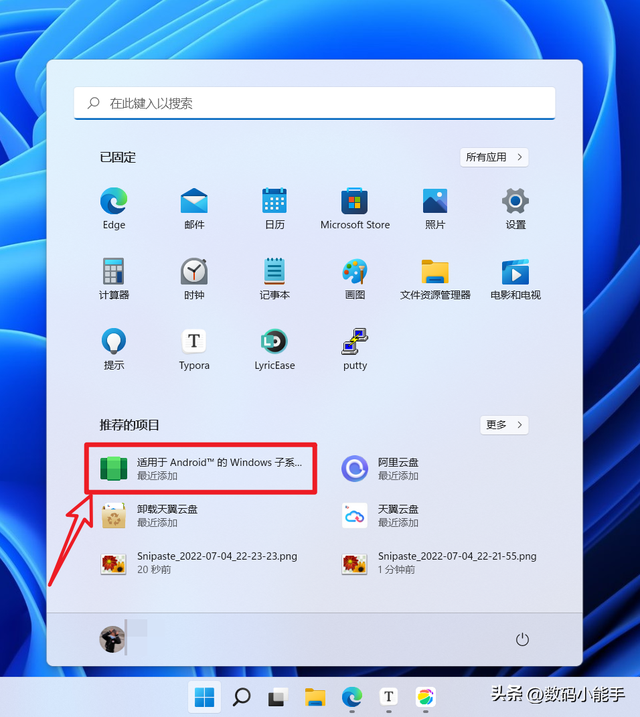
重启后再次打开Win11安卓助手(或者你下载的那个exe然后你会发现文件),Hyper-v服务和虚拟机平台已经打开,然后直接点击启动安装按钮进行下一步操作。
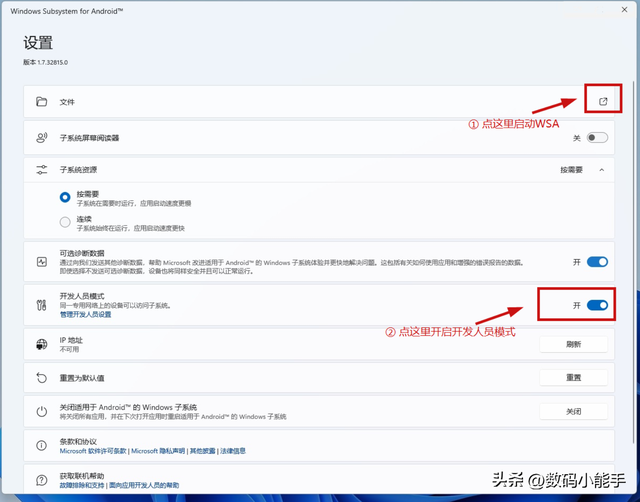
整个安装过程自动进行,我们需要做的就是耐心等待!
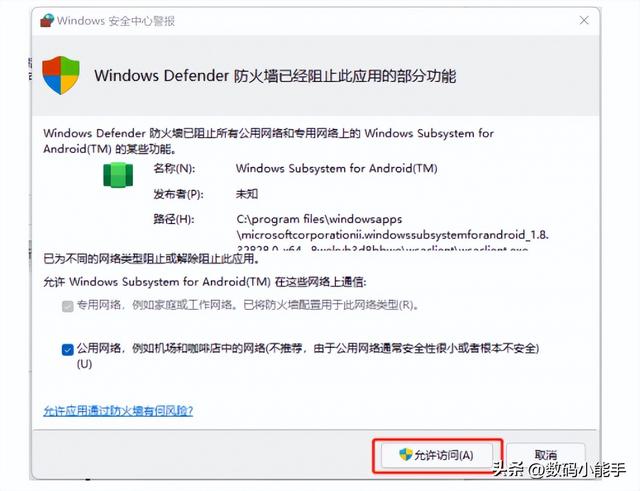
绿色已安装显示在这里,说明安装成功。
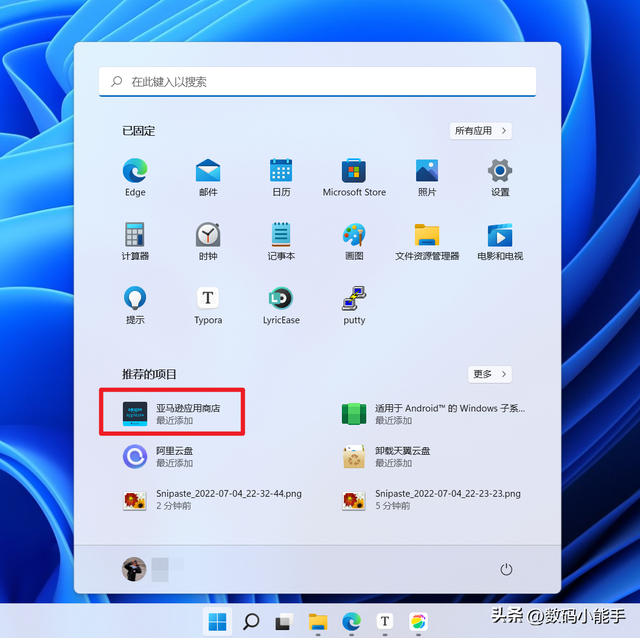
这时,我们可以在电脑的开始菜单上看到WSAAndroid子系统点击
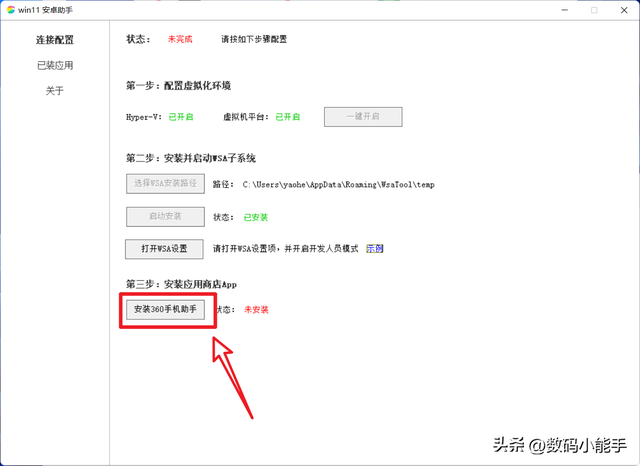
首先启动WSAAndroid子系统,然后式。
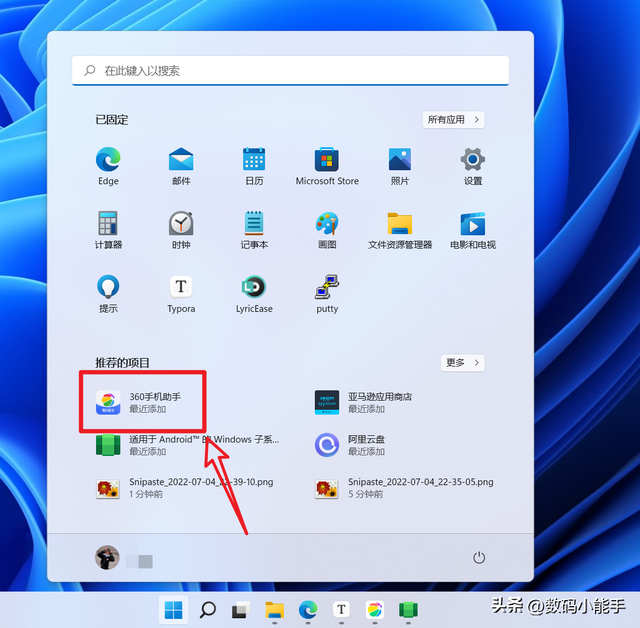
在此期间访问网络的提示,点击允许访问

然后当你点击计算机的开始菜单时,你会发现还有另一家亚马逊应用商店。事实上,这是为了下载安卓系统APP是的,但是对于我们国内的用户来说,大家都知道。。。
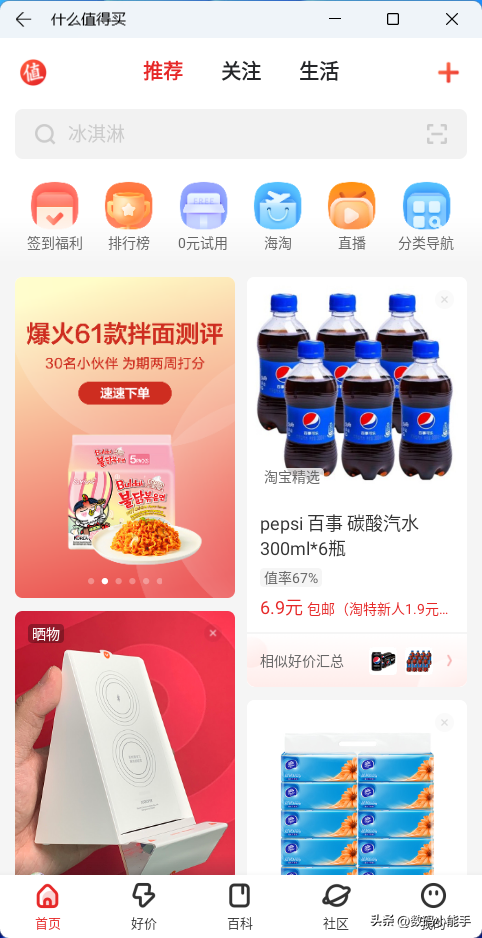
所以我们直接点击【安装360手机助手】。
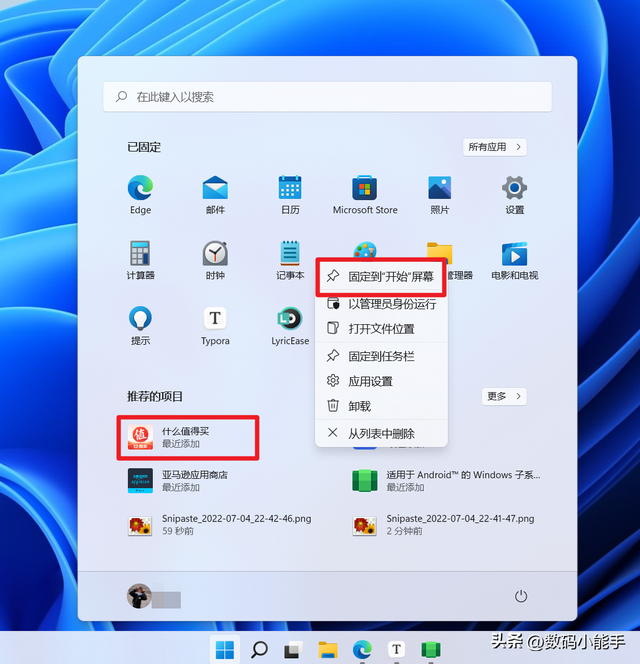
安装后,我们仍然可以在计算机的开始菜单中看到它,并直接点击它。
然后我们可以愉快地安装我们想要的APP了。例如,张阿姨可以通过直接搜索找到,然后下载自动下载安装,就像我们在手机上操作一样。使用体验应该取决于个人的计算机配置。我在这里用起来很酷。
刚刚下载的APP在开始菜单中仍然可以看到。常用于你APP,直接右键选择固定到开始屏幕,方便搜索。总结这个360工具怎么样,良心够吗?以前操作复杂,现在有了这个神器,我们只需要点鼠标就可以了。虽说Windows11上的WSAAndroid子系统一直备受争议,但如果合理使用,仍然很有趣。如何玩取决于你的朋友自由玩!最后,祝大家钓鱼愉快!哦不,使用愉快!好了,以上就是今天和大家分享的。我喜欢分享。Stark-C,如果今天的内容对你有帮助,请记得收集。顺便说一句,我会经常和你分享各种有趣的软件和免费干货!谢谢~~